- Το DirectX αντιμετώπισε ένα ανεπανόρθωτο σφάλμα είναι ένα συχνό μήνυμα σφάλματος στα παιχνίδια Call of Duty.
- Όπως αναμενόταν, το σφάλμα αναφέρεται σε αποτυχία DirectX.
- Μία από τις λύσεις σε αυτό το πρόβλημα είναι να βεβαιωθείτε ότι η συσκευή σας πληροί τις απαιτήσεις του παιχνιδιού.
- Η ενημέρωση των προγραμμάτων οδήγησης γραφικών στα Windows 10 είναι εξίσου σημαντική.

- Κατεβάστε το εργαλείο επισκευής Restoro PC που συνοδεύεται από κατοχυρωμένες τεχνολογίες (διαθέσιμο δίπλωμα ευρεσιτεχνίας εδώ).
- Κάντε κλικ Εναρξη σάρωσης για να βρείτε ζητήματα των Windows που θα μπορούσαν να προκαλέσουν προβλήματα στον υπολογιστή.
- Κάντε κλικ Φτιάξ'τα όλα για να διορθώσετε ζητήματα που επηρεάζουν την ασφάλεια και την απόδοση του υπολογιστή σας
- Το Restoro κατεβάστηκε από 0 αναγνώστες αυτόν τον μήνα.
Μερικοί Call of Duty οι φανατικοί αντιμετώπισαν ένα DirectX ανεπανόρθωτο σφάλμα όταν ξεκινούν τα παιχνίδια τους στα Windows.
Όταν συμβεί αυτό, το παιχνίδι δεν ξεκινά και επιστρέφει ένα μήνυμα σφάλματος.
Το σφάλμα είναι πιο συχνό για τους τίτλους COD, αλλά μπορεί επίσης να προκύψει κατά την εκκίνηση άλλων Παιχνίδια με Windows.
Το DirectX είναι μια σειρά API (Interface Interface Programming) που είναι απαραίτητα για το λογισμικό πολυμέσων. Οι τελευταίες εκδόσεις DirectX διασφαλίζουν καλύτερη ποιότητα γραφικών για παιχνίδια των Windows.
Εάν έχετε ένα παιχνίδι που επιστρέφει το μη ανακτήσιμο σφάλμα DirectX, αυτός είναι ο τρόπος με τον οποίο μπορείτε να επιλύσετε το πρόβλημα για να το ξεκινήσετε.
Σε περίπτωση που προσπαθείτε να εγκαταστήσετε το DirectX στα Windows 10 και η διαδικασία αποτύχει, ανατρέξτε σε αυτόν τον οδηγό λύστε το ζήτημα για πάντα.
Πώς μπορώ να διορθώσω το DirectX ανεπανόρθωτο σφάλμα στα Windows 10;
1. Επανεγκαταστήστε το πρόγραμμα οδήγησης κάρτας γραφικών
- Πρώτον, προεδρ Κλειδί + R για να ανοίξετε το Run.
- Τύπος dxdiag για να ανοίξετε το Εργαλείο διάγνωσης DirectX.
- Σημειώστε τις λεπτομέρειες της κάρτας γραφικών και του κατασκευαστή που περιλαμβάνονται στην καρτέλα οθόνης.
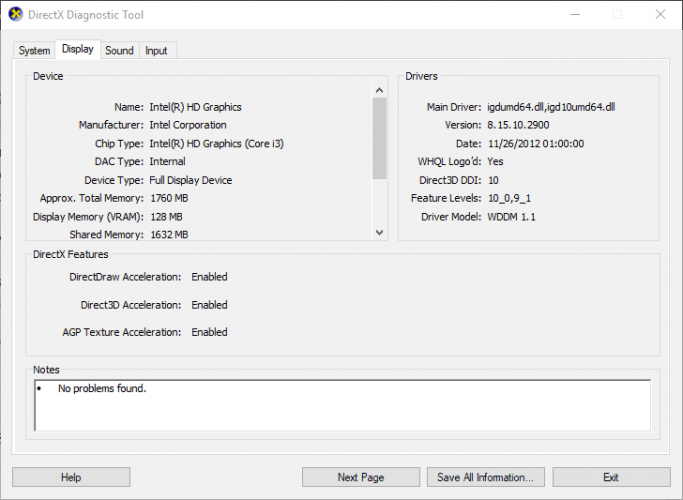
- Σημειώστε το λειτουργικό σύστημα 32 ή 64-bit.
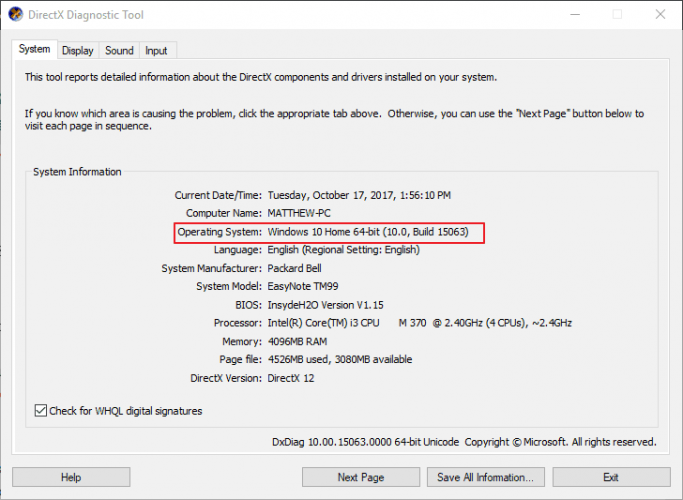
- Ανοίξτε τον ιστότοπο του κατασκευαστή της κάρτας βίντεο και κάντε κλικ στον υπερσύνδεσμο προγραμμάτων οδήγησης ή στο κέντρο λήψης. Εισαγάγετε την κάρτα γραφικών σας στο πλαίσιο αναζήτησης.
- Επιλέξτε για λήψη του πιο ενημερωμένου προγράμματος οδήγησης κάρτας βίντεο που είναι συμβατό με την πλατφόρμα των Windows.
- Στη συνέχεια, πατήστε το πλήκτρο Win + hotkey. και επιλέξτε Διαχειριστή της συσκευής στο μενού Win + X.
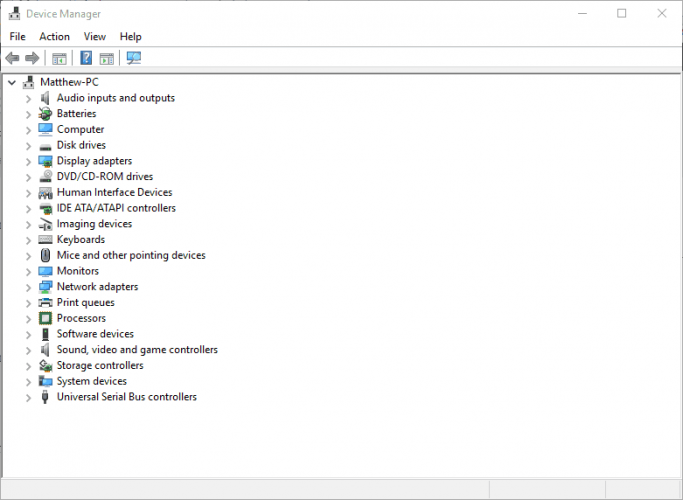
- Κάντε διπλό κλικ Προσαρμογείς οθόνης και κάντε δεξί κλικ στην κάρτα γραφικών σας για να ανοίξετε το μενού περιβάλλοντος.
- Επίλεξε το Απεγκαταστήστε τη συσκευή επιλογή στο μενού περιβάλλοντος.
- Ελεγξε το Διαγράψτε τις ρυθμίσεις προγράμματος οδήγησης για αυτήν τη συσκευή πλαίσιο ελέγχου και, στη συνέχεια, πατήστε το Κατάργηση εγκατάστασης κουμπί.

- Στη συνέχεια, επανεκκινήστε το λειτουργικό σύστημα Windows.
- Κάντε κλικ Ματαίωση εάν ανοίξει ένα παράθυρο προτροπής για την ανίχνευση προγράμματος οδήγησης κάρτας γραφικών.
- Στη συνέχεια, εγκαταστήστε το πρόγραμμα οδήγησης της κάρτας γραφικών που έχετε λάβει επιλέγοντας το πρόγραμμα εγκατάστασής του στην Εξερεύνηση αρχείων. Ίσως χρειαστεί επίσης να εξαγάγετε πρώτα το φάκελο zip.
Αυτόματη ενημέρωση προγραμμάτων οδήγησης

Η μη αυτόματη λήψη προγραμμάτων οδήγησης είναι μια διαδικασία που ενέχει τον κίνδυνο εγκατάστασης λανθασμένου προγράμματος οδήγησης, η οποία μπορεί να οδηγήσει σε σοβαρές δυσλειτουργίες του συστήματός σας.
Ο ασφαλέστερος και ευκολότερος τρόπος ενημέρωσης προγραμμάτων οδήγησης σε υπολογιστή με Windows είναι χρησιμοποιώντας ένα αυτόματο εργαλείο όπως DriverFix.
Αυτό το εργαλείο αναγνωρίζει αυτόματα κάθε συσκευή στον υπολογιστή σας και ταιριάζει με τις τελευταίες εκδόσεις προγραμμάτων οδήγησης από μια εκτεταμένη ηλεκτρονική βάση δεδομένων.
Οι οδηγοί μπορούν στη συνέχεια να ενημερώνονται σε παρτίδες ή μία κάθε φορά, χωρίς να απαιτείται από τον χρήστη να λάβει πολύπλοκες αποφάσεις στη διαδικασία.

DiverFix
Η ασφαλής ενημέρωση των βασικών προγραμμάτων οδήγησης απέχει μόνο με δύο κλικ με αυτό το ισχυρό εργαλείο.
2. Ελέγξτε τις απαιτήσεις συστήματος DirectX του παιχνιδιού
- Αρχικά, ανοίξτε τη σελίδα Steam του παιχνιδιού. Εναλλακτικά, ανοίξτε τη σελίδα του παιχνιδιού στον ιστότοπο του εκδότη.
- Μπορείτε να βρείτε την απαίτηση συστήματος DirectX για το παιχνίδι που αναφέρεται στο κάτω μέρος της σελίδας Steam. Κάντε κλικ σε έναν σύνδεσμο σελίδας απαίτησης συστήματος στον ιστότοπο ενός εκδότη.
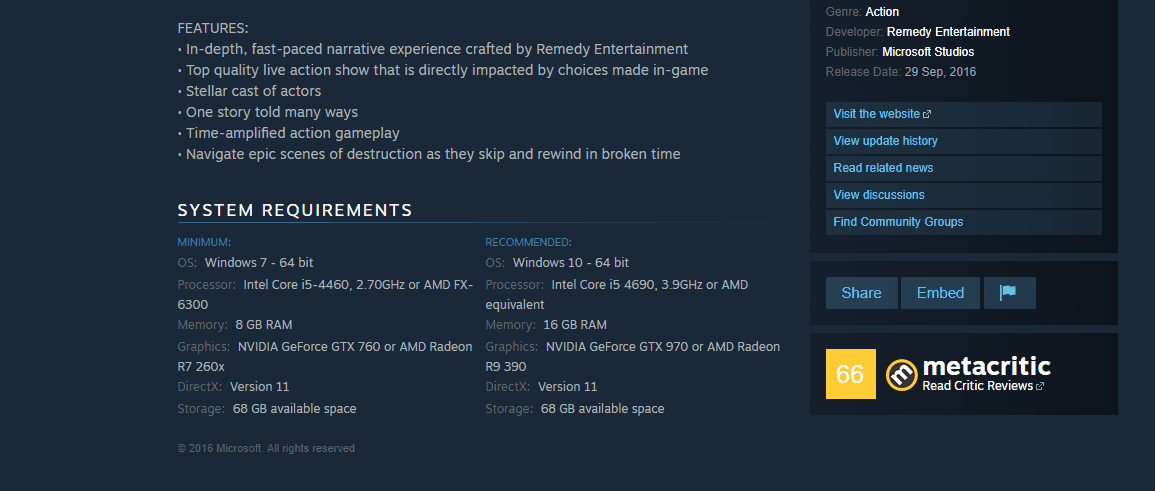
- Στη συνέχεια, πατήστε το Κλειδί + R για να ανοίξετε το Run.
- Εισαγω dxdiag στο πλαίσιο κειμένου και πατήστε Εντάξει. Τώρα ανοίξατε το DirectX Diagnostic Tool που παραθέτει την έκδοση DX του φορητού ή επιτραπέζιου υπολογιστή σας στην καρτέλα Σύστημα.
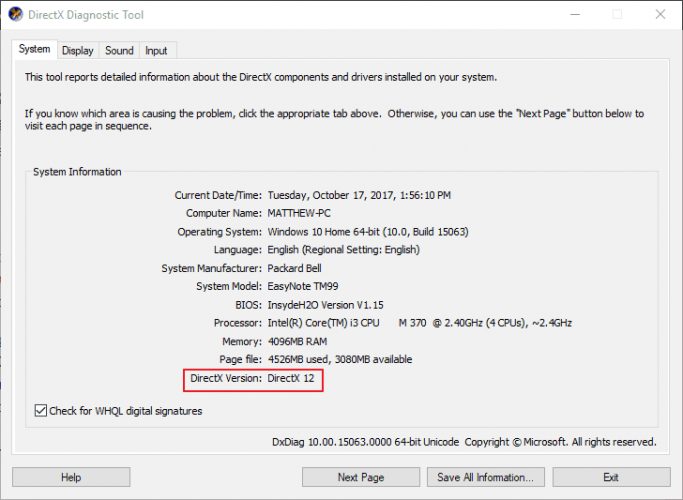
Εκτελέστε μια σάρωση συστήματος για να ανακαλύψετε πιθανά σφάλματα

Κατεβάστε το Restoro
Εργαλείο επισκευής υπολογιστή

Κάντε κλικ Εναρξη σάρωσης για να βρείτε ζητήματα Windows.

Κάντε κλικ Φτιάξ'τα όλα για την επίλυση προβλημάτων με τις κατοχυρωμένες τεχνολογίες.
Εκτελέστε σάρωση υπολογιστή με Restoro Repair Tool για να βρείτε σφάλματα που προκαλούν προβλήματα ασφαλείας και επιβράδυνση. Αφού ολοκληρωθεί η σάρωση, η διαδικασία επισκευής θα αντικαταστήσει τα κατεστραμμένα αρχεία με νέα αρχεία και στοιχεία των Windows.
Το ανεπανόρθωτο σφάλμα DirectX πιθανότατα θα προκύψει εάν η έκδοση DirectX δεν πληροί τις ελάχιστες απαιτήσεις συστήματος DX για ένα παιχνίδι.
Ίσως να μην μπορείτε να ενημερώσετε το DirectX, αλλά πολλά εξαρτώνται από την πλατφόρμα των Windows που διαθέτετε. Για παράδειγμα, μόνο Windows 10 υποστηρίζει επί του παρόντος το DirectX 12.
Ωστόσο, η Microsoft έχει το Πρόγραμμα εγκατάστασης διαδικτύου τελικού χρήστη DirectX με τις οποίες μπορείτε να ενημερώσετε πιο ξεπερασμένες εκδόσεις DX.
Εκτός από αυτό, ίσως χρειαστεί να αναβαθμίσετε το λειτουργικό σας σύστημα Windows για να λάβετε το πιο πρόσφατο DirectX.
Μπορείτε επίσης να βεβαιωθείτε ότι έχετε την πιο πρόσφατη έκδοση DirectX για μια πλατφόρμα ενημερώνοντας τα Windows.
ο Ενημερώσεις των Windows Συνήθως θα ενημερώσει αυτόματα το DirectX εάν υπάρχει μια πιο πρόσφατη έκδοση, οπότε βεβαιωθείτε ότι η υπηρεσία Windows Update δεν είναι απενεργοποιημένη.
Μπορείτε να ελέγξετε χειροκίνητα τις ενημερώσεις των Windows εισάγοντας το στοιχείο ελέγχου / όνομα Microsoft. Στο πλαίσιο κειμένου WindowsUpdate’in Run, κάντε κλικ στο Εντάξει και μετά επιλέξτε το Ελεγχος για ενημερώσεις επιλογή.
3. Διαμορφώστε το Display Scaling
- Μπορείτε να προσαρμόσετε τις ρυθμίσεις DPI (Dots Per Inch) στα Windows 10 κάνοντας δεξί κλικ στην επιφάνεια εργασίας και επιλέγοντας Ρυθμίσεις οθόνης.
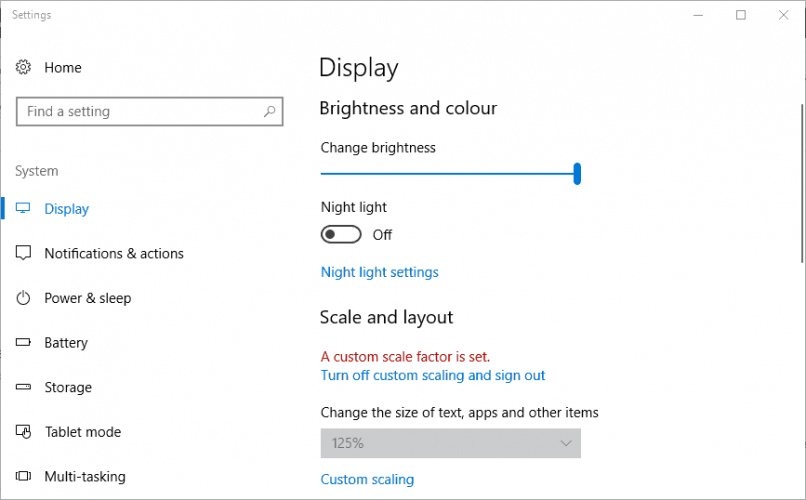
- Κάντε κλικ Προσαρμοσμένη κλιμάκωση για να εισαγάγετε μια προσαρμοσμένη τιμή κλίμακας DPI.
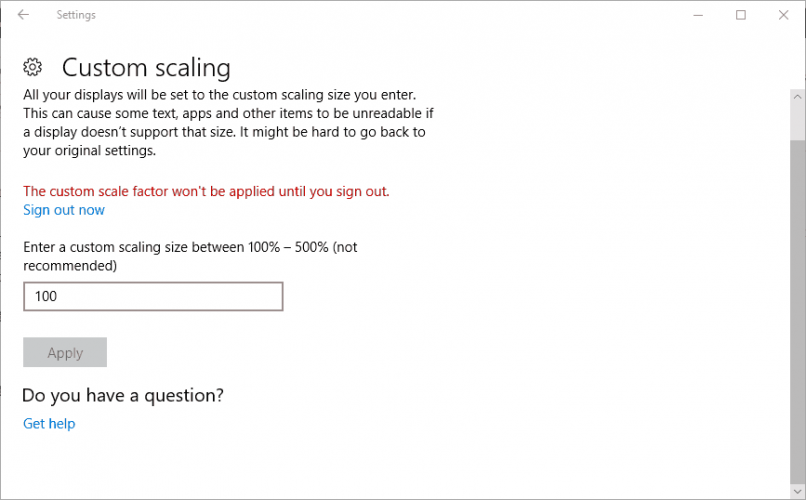
- Πληκτρολογήστε 100 στο πλαίσιο κειμένου, εάν αυτή δεν είναι η τρέχουσα τιμή κλίμακας DPI και κάντε κλικ στο Ισχύουν κουμπί.
- Στη συνέχεια κάντε κλικ Αποσύνδεση για να εφαρμόσετε τον συντελεστή προσαρμοσμένης κλίμακας.
- Στα Windows 8, σύρετε το ρυθμιστικό της γραμμής κλιμάκωσης DPI μέχρι τα αριστερά.
4. Επεξεργαστείτε το μητρώο

- Αρχικά, ανοίξτε τον Επεξεργαστή Μητρώου πατώντας τη συντόμευση πληκτρολογίου + πλήκτρο Win και εισάγοντας Regedit στο Run.
- Πατήστε το κουμπί OK στο παράθυρο Εκτέλεση για να ανοίξετε τον Επεξεργαστή Μητρώου.
- Μεταβείτε σε αυτήν την τοποθεσία μητρώου:
ΥπολογιστήςHKEY_CLASSES_ROOTPROTOCOLSFiltertext / xml - Κάντε κλικ στο Αρχείο> Εξαγωγή, εισαγάγετε έναν τίτλο αρχείου και κάντε κλικ στο κουμπί αποθήκευσης για να δημιουργήσετε αντίγραφα ασφαλείας του επιλεγμένου κλάδου μητρώου.
- Κάντε δεξί κλικ στο κείμενο / xml, επιλέξτε την επιλογή Διαγραφή και πατήστε το Ναί κουμπί για επιβεβαίωση.
- Στη συνέχεια, κλείστε τον Επεξεργαστή Μητρώου.
Δεν έχετε πρόσβαση στον Επεξεργαστή Μητρώου; Μην πανικοβληθείτε! Ρίξτε μια ματιά σε αυτόν τον οδηγό και επιλύστε το πρόβλημα γρήγορα.
Αυτές είναι μερικές πιθανές επιδιορθώσεις που ενδέχεται να επιλύσουν το μη ανακτήσιμο σφάλμα DirectX. αυτό το άρθρο παρέχει επίσης περαιτέρω λύσεις για ζητήματα DirectX.
Εάν έχετε περαιτέρω επιδιορθώσεις για το μη ανακτήσιμο σφάλμα DX, μοιραστείτε τις παρακάτω.
 Εξακολουθείτε να αντιμετωπίζετε προβλήματα;Διορθώστε τα με αυτό το εργαλείο:
Εξακολουθείτε να αντιμετωπίζετε προβλήματα;Διορθώστε τα με αυτό το εργαλείο:
- Κάντε λήψη αυτού του εργαλείου επισκευής υπολογιστή βαθμολογήθηκε Μεγάλη στο TrustPilot.com (η λήψη ξεκινά από αυτήν τη σελίδα).
- Κάντε κλικ Εναρξη σάρωσης για να βρείτε ζητήματα των Windows που θα μπορούσαν να προκαλέσουν προβλήματα στον υπολογιστή.
- Κάντε κλικ Φτιάξ'τα όλα για την επίλυση προβλημάτων με τις κατοχυρωμένες τεχνολογίες (Αποκλειστική έκπτωση για τους αναγνώστες μας).
Το Restoro κατεβάστηκε από 0 αναγνώστες αυτόν τον μήνα.
Συχνές Ερωτήσεις
Αρχικά, ελέγξτε τις απαιτήσεις DirectX του παιχνιδιού. Εάν η έκδοση DirectX δεν είναι συμβατή, θα πρέπει να εγκαταστήσετε την πιο πρόσφατη έκδοση. Εάν αυτό δεν λειτουργεί, δοκιμάστε το καταπληκτικός οδηγός για την επίλυση αυτού του σφάλματος.
Σφάλματα όπως 5761, 6065, 6068, 6071 μπορούν να επιλυθούν αποδίδοντας δικαιώματα διαχειριστή στο παιχνίδι. Επίσης, εάν το παιχνίδι διακοπεί ή παγώσει, διαβάστε το πλήρης οδηγός για την επίλυση αυτού του προβλήματος.
Μεταβείτε στον επίσημο ιστότοπο και κατεβάστε την τελευταία έκδοση. Εάν δεν μπορείτε να εγκαταστήσετε το πιο πρόσφατο DirectX, ακολουθήστε μας οδηγός ειδικών για την επίλυση αυτού του προβλήματος.

![Σφάλμα DirectX: Δεν ήταν δυνατή η λήψη του αρχείου από το πρόγραμμα εγκατάστασης [Διορθώθηκε]](/f/e8111c4dd2b5a26c62fe3dc755dbe9bc.png?width=300&height=460)
